Xbox-spilelskere er allerede bekendt med Forza Horizon 4, som er et racervideospil med en række af over 450 biler. Det giver en fantastisk mulighed for at køre race, udføre stunts og udforske din vej til at blive en Horizon-superstjerne. Med sådanne enestående funktioner er Forza Horizon 4 klar til at teste dine grænser i racerverdenen, men som muligt med andre videospil kan der også opstå et par fejl med Forza Horizon, som kan blive stemningsspoilere for spillere. Et sådant problem med Forza Horizon 4 er et problem med at deltage i sessionen. Hvis du er en person, der står over for det samme problem, mens du spiller spillet, så er du på det rigtige sted. Vi bringer dig en perfekt guide, der hjælper dig med at løse Forza Horizon 4, der ikke er i stand til nemt at deltage i session Xbox one-problemet. Med flere metoder og lette trin er det en cakewalk at løse sessions-tilmeldingsproblemet med os, så lad os komme i gang med det uden at forsinke yderligere.
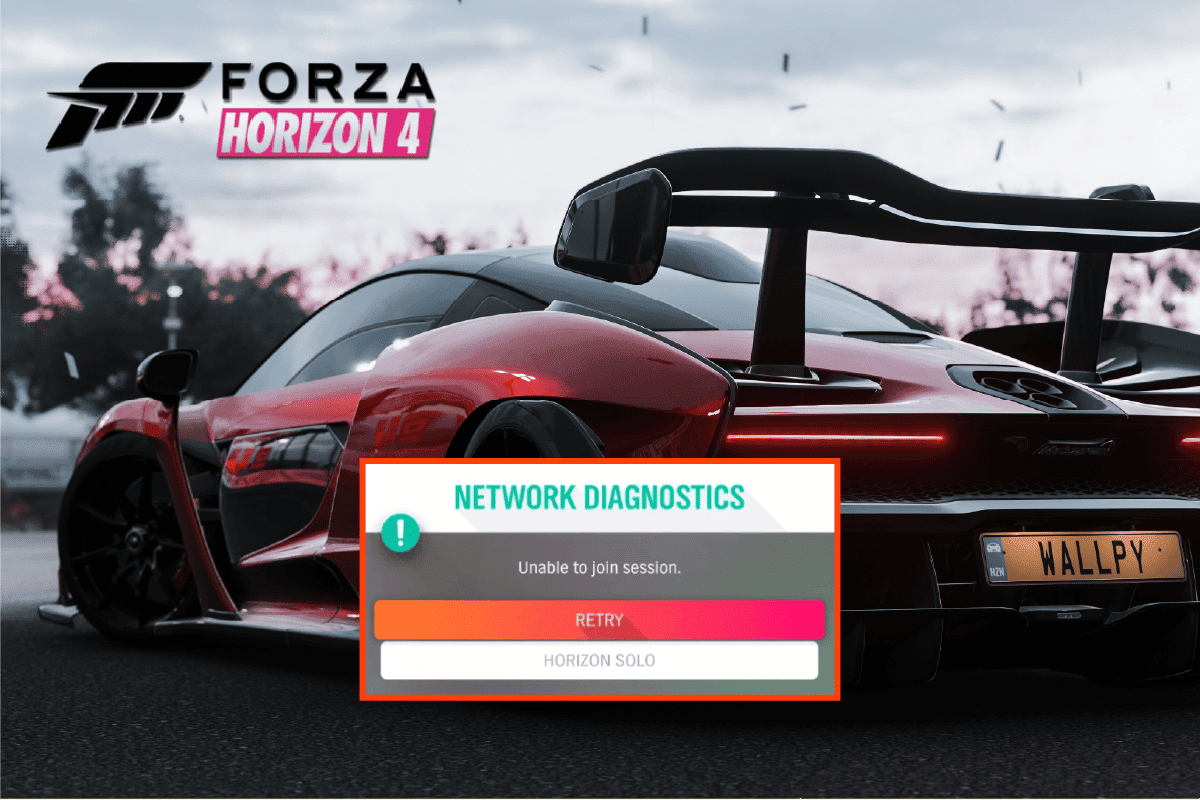
Indholdsfortegnelse
Sådan rettes Forza Horizon 4, der ikke kan deltage i session på Xbox One eller pc
Et par årsager, der er blevet set for at få Forza Horizon 4 ude af stand til at deltage i session Xbox one inkluderer:
- Netværksfejl
- Inaktiv produktnøgle til Windows-operativsystemet
- Forældet version af Forza, Windows, Xbox eller firmware
- Overbeskyttende antivirussoftware.
Systemkrav for at spille Forza Horizon 4
Det første og fremmeste trin i, at du ikke kan deltage i sessionen Forza Horizon 4-fejlen er at kontrollere, om dit system er i stand til at køre spillet eller ej. For at gøre det skal du kontrollere kravene til din pc som angivet nedenfor:
- Minimums- og anbefalede krav til operativsystemet er Windows 10 version 15063.0 eller nyere.
- Minimum processorkrav omfatter Intel i3-4170 @3,7 GHz eller Intel i5 750 @2,67 GHz, mens anbefalet er Intel i7-3820 @3,6 GHz.
- Der kræves minimum 8 GB RAM, mens 12 GB RAM anbefales.
-
NVIDIA 650TI eller AMD R7 250x minimum grafik er påkrævet, og anbefalet grafik er NVIDIA GTX 970 eller NVIDIA GTX 1060 3GB eller AMD R9 290x eller AMD RX 470.
-
DirectX version 12 er for minimum såvel som anbefalet.
- I begge tilfælde kræves en bredbåndsinternetforbindelse.
- Den nødvendige lagerplads er minimum 80 GB, mens anbefalet er 100 GB.
Uanset om det er tekniske problemer med Forza eller antivirus på dit system, der blokerer spillet, kan alle de ovennævnte problemer let løses med nogle enkle metoder, som du vil læse nedenfor:
Metode 1: Nulstil Microsoft Store
Den næste metode at vælge for at rette op på, at du ikke kunne deltage i sessionsfejl, er at nulstille Microsoft Store på din pc. Problemer relateret til Microsoft Store kan være grunden til, at du ikke kan deltage i sessionen Forza Horizon 4 på dit system. Så nulstilling af butikken er praktisk i sådanne tilfælde:
1. Tryk på Windows-tasten, skriv Microsoft Store og klik på App-indstillinger.

2. Find og klik på indstillingen Nulstil.
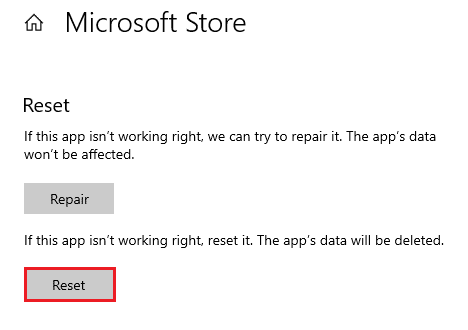
3. Bekræft prompten ved at klikke på Nulstil.
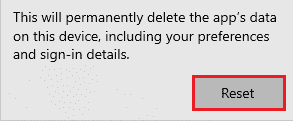
4. Når applikationen er nulstillet, skal du starte spillet for at se, om rettelsen, der ikke kan deltage i sessionen, er blevet løst.
Metode 2: Ryd DNS-cache
Domain Name System Cache gemmer registreringer af nyligt tilgåede IP-adresser og værtsnavne. DNS-cache akkumuleret i systemet kan også resultere i, at Forza Horizon 4 ikke kan deltage i session Xbox one. Du kan rydde cachen ved at bruge kommandoprompten i dit system:
1. Tryk på Windows-tasten, skriv Kommandoprompt og klik på Kør som administrator.

2. Indtast nu følgende kommandoer i rækkefølge, og tryk på Enter-tasten efter hver kommando.
ipconfig /flushdns netsh int ipv4 reset netsh ipv6 reset netsh winhttp reset proxy netsh winsock reset ipconfig /registerdns
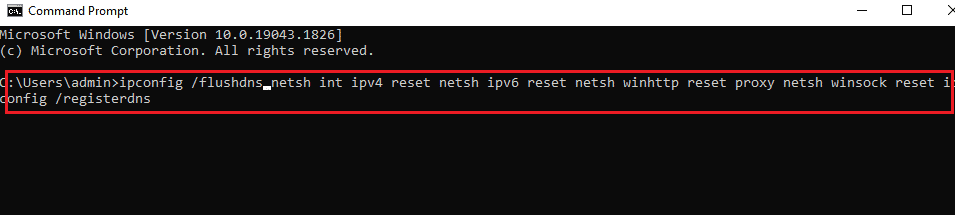
3. Når DNS og proxyer bliver ryddet, genstart din pc og kontroller, om du ikke kan deltage i sessionen Forza Horizon 4 er løst.
Metode 3: Reparer Xbox-appen
Det er muligt at støde på, at du ikke kan deltage i sessionen Forza Horizon 4-fejl på grund af problemer med Xbox-appen på dit skrivebord. Uanset om det er fejl eller andre tekniske problemer, kan de blande sig med Forza, hvilket forhindrer dig i at deltage i spillet. I dette tilfælde er det bedst egnet at reparere Xbox-appen for at løse problemet, hvilket kan gøres ved at bruge nedenstående trin:
1. Tryk på Windows-tasten, skriv Xbox Game Bar og klik på App-indstillinger.
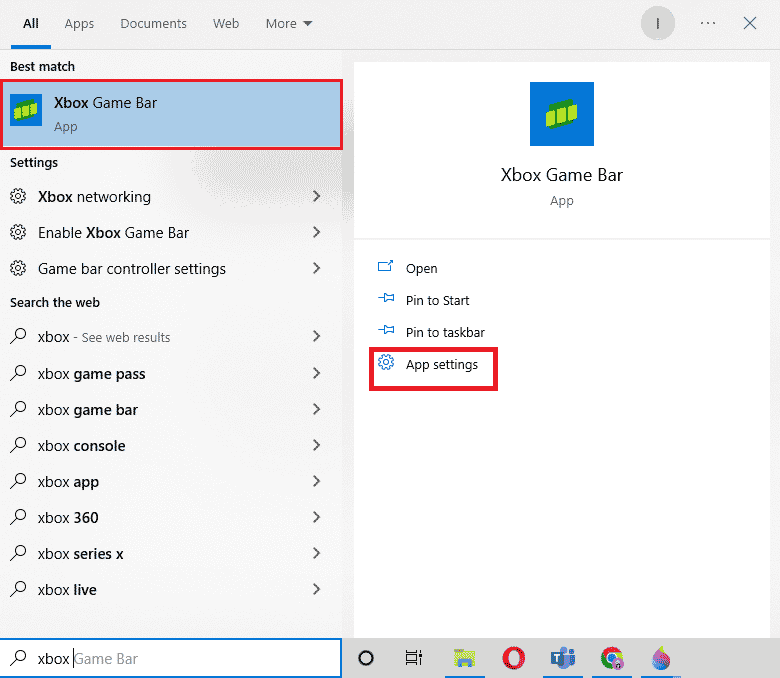
2. Find og vælg Reparer.
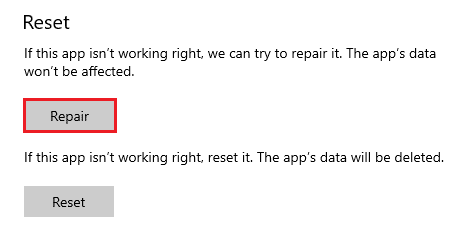
3. Når appen er repareret, skal du starte spillet for at kontrollere, om rettelsen, der ikke kan deltage i sessionen, er løst.
Metode 4: Reparer systemfiler
En anden metode, der kan hjælpe dig med at løse Forza Horizon 4, der ikke kan deltage i Xbox One-sessionen, er at reparere Windows-filer, der kan være korrupte og forårsage forbindelsesproblemet på din pc. Læs vores guide til, hvordan du reparerer systemfiler på Windows 10.
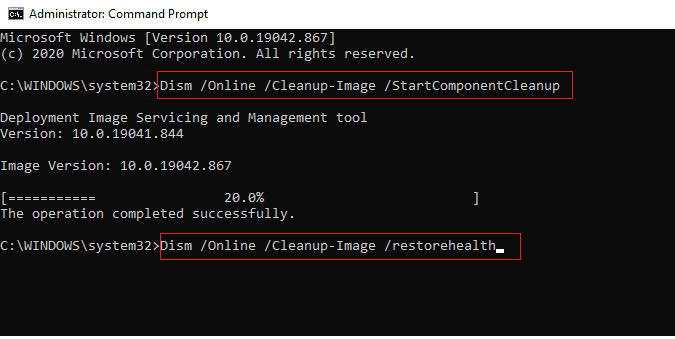
Når scanningen er fuldført, kan du køre spillet på din pc og kontrollere, om du ikke kan deltage i sessionen Forza Horizon 4 er afgjort.
Metode 5: Geninstaller Teredo Adapter
Teredo-adapter er en tunneltjeneste, der forbinder forskellige versioner af internetprotokollen, der adresserer systemer til at kommunikere med hinanden. Geninstallation af Teredo kan være en problemløser i tilfælde af Forza-forbindelsesfejlen.
1. Start kommandoprompt som administrator.

2. Indtast den givne kommando, og tryk på Enter-tasten.
netsh interface Teredo set state disable
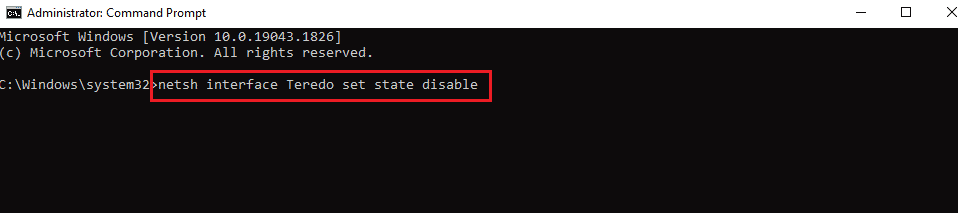
3. Tryk nu på Windows-tasten, skriv Enhedshåndtering og klik på Åbn.

4. Klik på fanen Vis, og vælg Vis skjulte enheder.
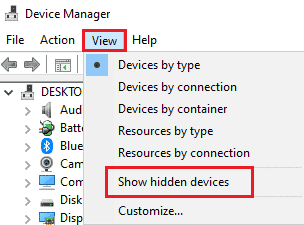
5. Dobbeltklik på netværksadaptere for at udvide driverne.
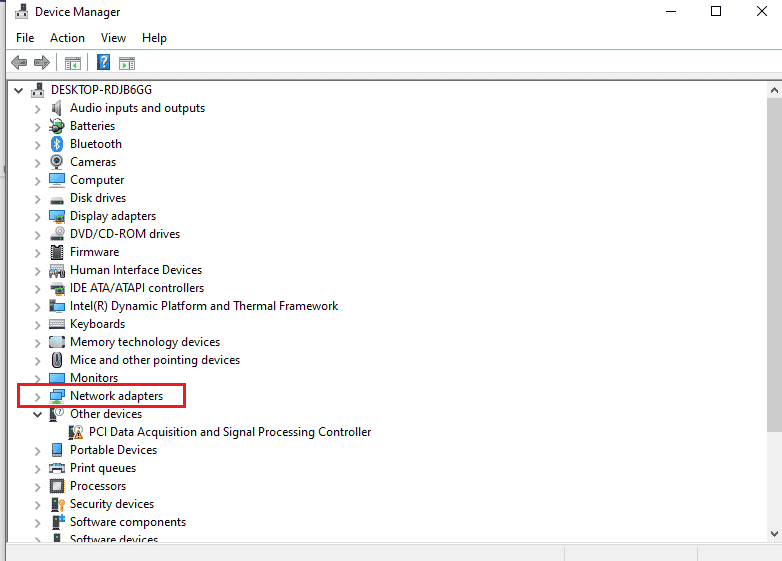
6. Højreklik på Teredo-adapteren og vælg Afinstaller enhed.
7. Genstart derefter pc’en.
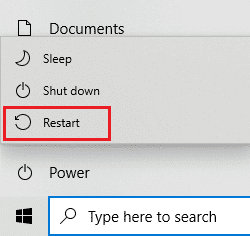
8. Åbn nu Kommandoprompt som administrator.
9. Udfør til sidst følgende kommando.
netsh interface Teredo set state type=default
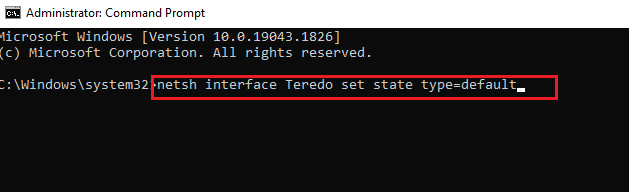
Metode 6: Aktiver Windows Defender Firewall
Windows Firewall har vist sig at forstyrre spil som Forza Horizon på desktops, derfor slår mange spillere det fra. Men i tilfælde af Teredo IPsec skal Windows Defender Firewall være aktiveret, for at den kan fungere korrekt. Så sørg for, at firewallen på dit system er tændt ved at bruge følgende trin:
1. Tryk på Windows-tasten, skriv Check Firewall Status og klik på Åbn.
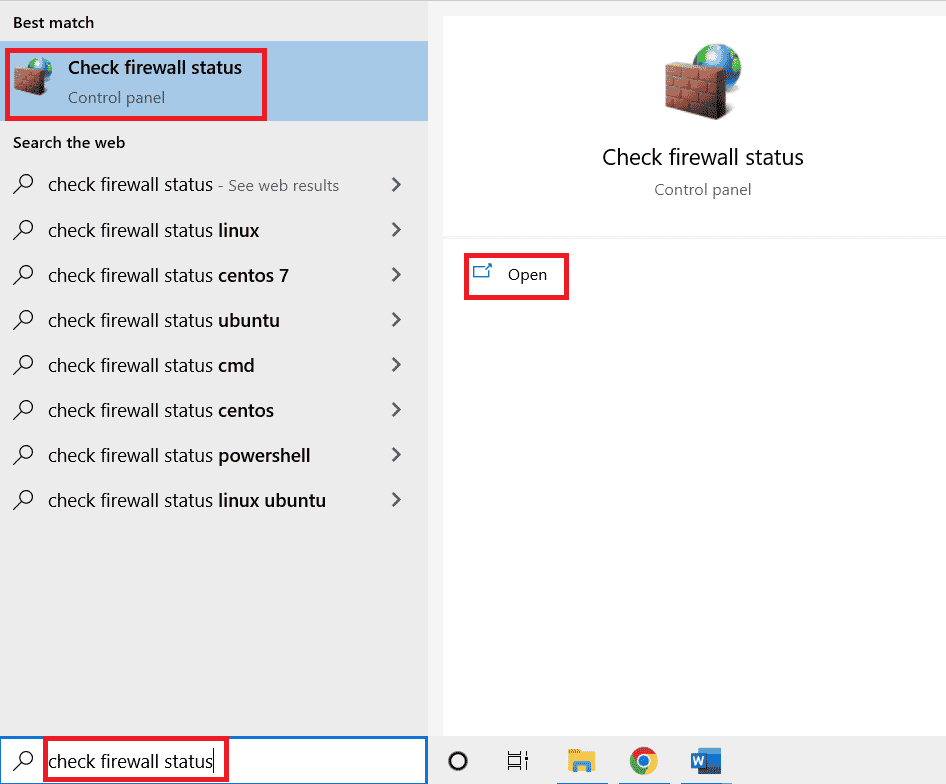
2. Klik på Slå Windows Defender Firewall til eller fra i venstre rude.
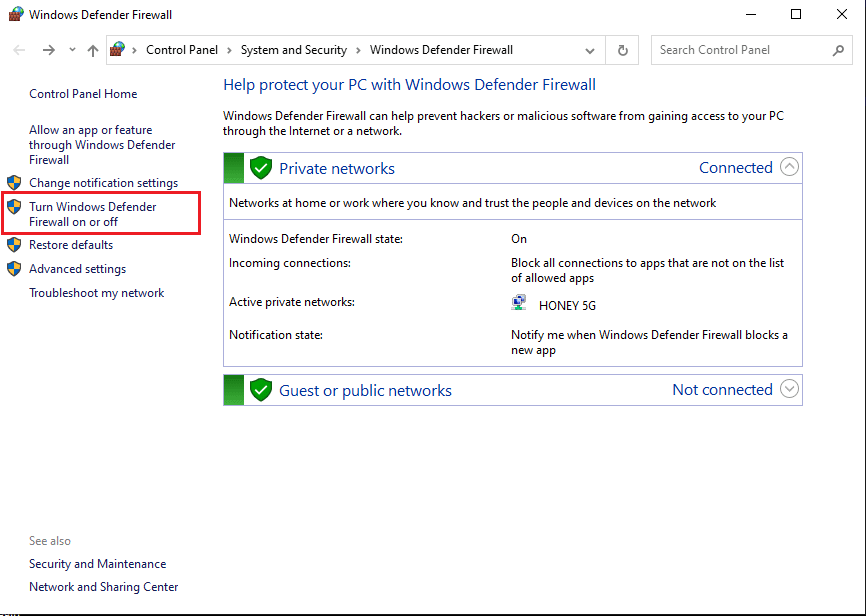
3. Marker indstillingen for Slå Windows Defender Firewall til.
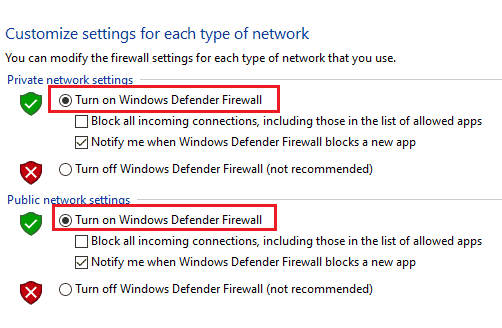
4. Genstart nu pc’en og kontroller, om den ikke kan deltage i sessionen er løst.
Metode 7: Deaktiver antivirus midlertidigt (hvis relevant)
Forza Horizon 4 ude af stand til at deltage i session Xbox one-problem kan også skyldes en tredjepartssoftware, som også kan påvirke Teredo IPsecs tilslutningsmuligheder. Det er derfor, det er vigtigt at deaktivere antivirussoftware på dit system for at udelukke enhver sådan mulighed for fejl. Du kan læse vores nyttige vejledning om, hvordan du deaktiverer antivirus midlertidigt på Windows 10.
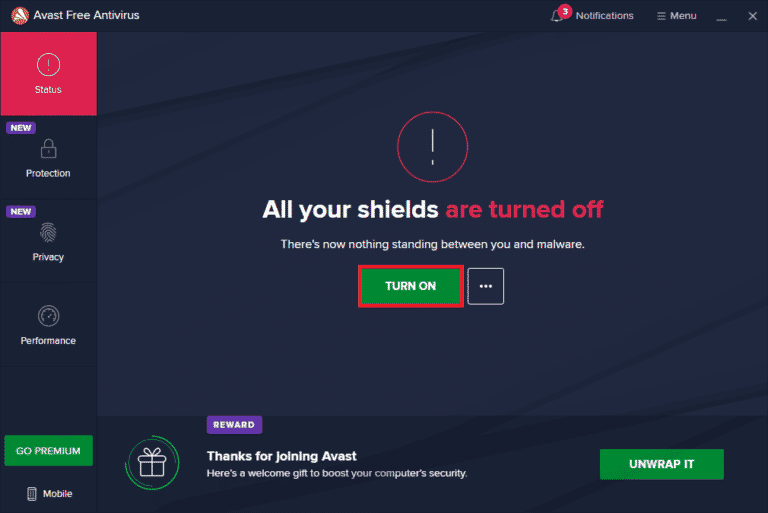
Metode 8: Deaktiver VPN eller proxyserver
En anden væsentlig grund til, at du står over for en løsning, der ikke kan deltage i sessionen, mens du spiller Forza Horizon 4, er VPN’er. VPN- og proxyværktøjer er meget nyttige, når det kommer til at redde din internetforbindelse fra ulovlige aktiviteter. Men de samme værktøjer kan også resultere i problemer, som du møder i visse programmer og tunge spil som Forza på din pc. Derfor er det mest passende, at du deaktiverer eller afinstallerer VPN og andre proxyværktøjer fra dit system. Se vores guide til, hvordan du deaktiverer VPN og proxy på Windows 10.
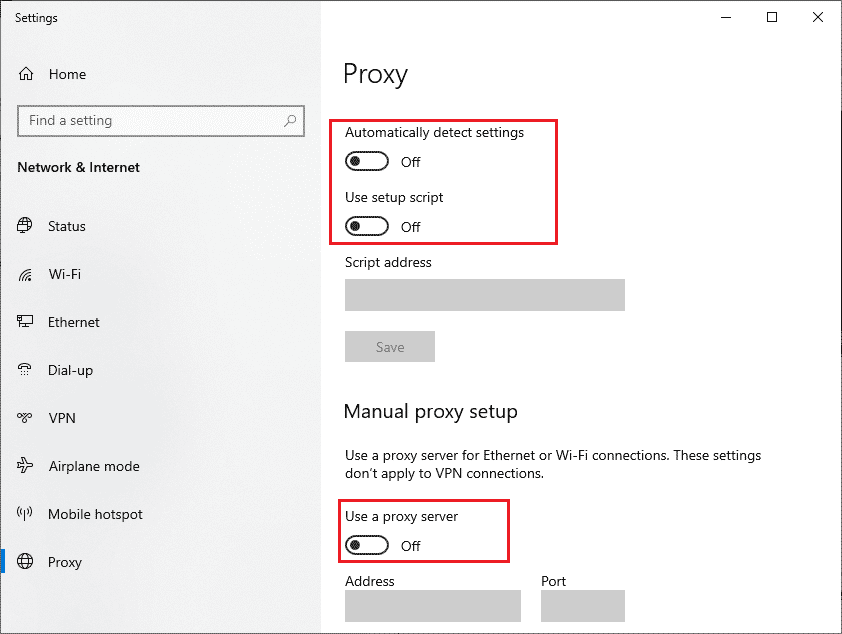
Metode 9: Aktiver IP Helper Service
Internet Protocol helper (IP) er en tjeneste, der henter information om netværkskonfigurationer på en lokal computer. IP-tjenester er nødvendige for Xbox live. Hvis IP-tjenesterne er slået fra på dit system, virker Forza Horizon 4 multiplayer-spillet ikke. I sådanne tilfælde skal du sikre dig, at IP-hjælpertjenesten er aktiveret på din pc.
1. Tryk på Windows-tasten, skriv Services og klik på Åbn.
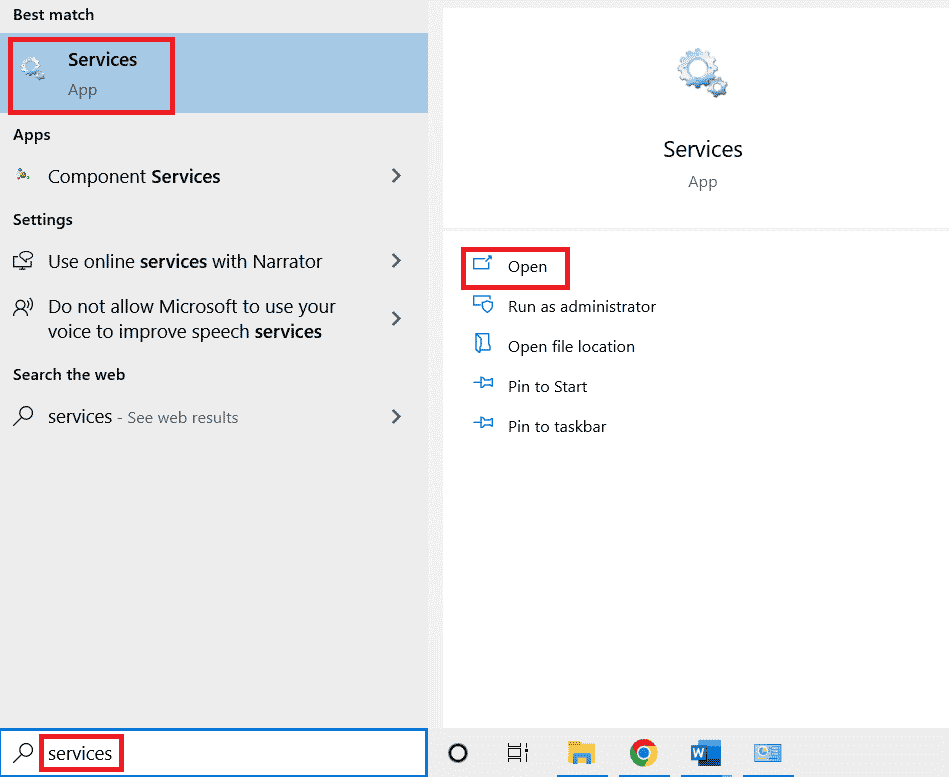
2. Dobbeltklik på IP Helper service.
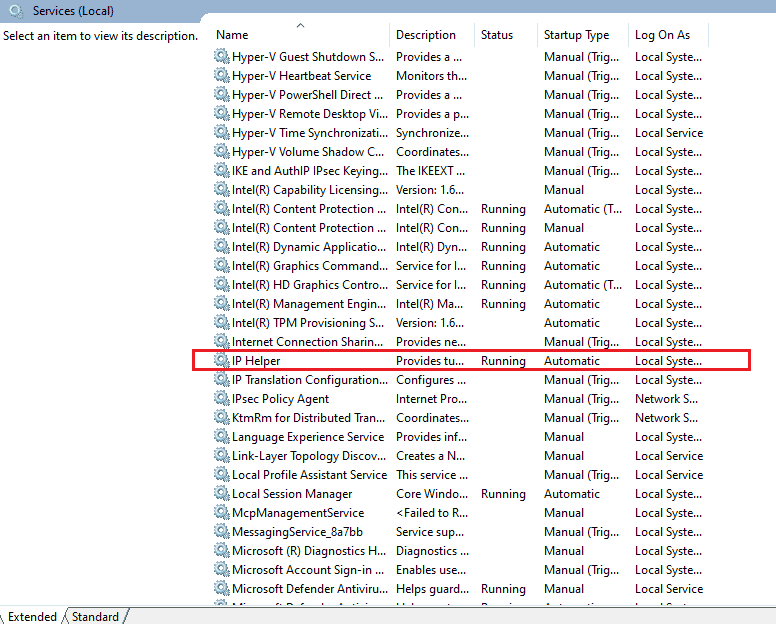
3. På fanen Generelt skal du vælge Starttype som Automatisk og klikke på OK.
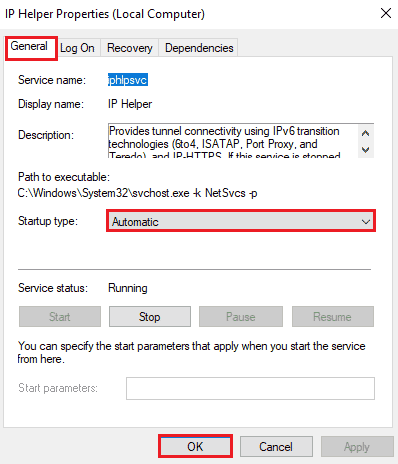
Ofte stillede spørgsmål (ofte stillede spørgsmål)
Q1. Hvorfor kan jeg ikke tilslutte mig Forza Horizon 4 på min pc?
Ans. Den almindelige årsag til manglende evne til at tilslutte sig Forza Horizon 4 på pc er den forældede version af Windows, Forza eller systemsoftware. Udover det kan tekniske problemer med spillet eller systemkravene også påvirke spillets evne til at fungere.
Q2. Hvorfor kan jeg ikke spille Forza online?
Ans. Hvis du ikke er i stand til at spille Forza online, kan det skyldes en korrupt eller forældet netværksdriver på dit system. Derfor er det vigtigt at scanne driverne for at kontrollere deres status.
Q3. Hvordan kan jeg deltage i en session på Forza?
Ans. Du kan deltage i en session på Forza ved at bruge fanen Online i menuen. I den kan du vælge Horizon Open, som giver dig mulighed for at slutte dig til dine venner og andre spillere.
Q4. Kan jeg lave en privat session i Forza Horizon 4?
Ans. Ja, du kan helt sikkert oprette en privat session i Forza Horizon 4, for det skal du have adgang til indstillingen Private Session fra fanen Social i spillet.
Q5. Hvordan kan jeg spille et multiplayer-spil på Forza?
Ans. Du kan spille Forza i multiplayer-tilstand i Team Adventure-form. I den kan du gennemføre løb og missioner og skabe dine stier til at blive en Horizon-superstjerne.
***
Spil som Forza Horizon har ændret den måde, racerspil spilles på. Alt ved det er spændende at udforske, fra unikke racerbiler til betagende ekspeditioner, det er et eventyr, der venter sine spillere. Og ligesom ethvert andet videospil har Forza Horizon også stået over for nogle tekniske problemer. Vi håber, at vores guide hjalp dig på mange måder med at rette Forza Horizon 4, der ikke kunne deltage i session Xbox one-fejl. Hvis ja, så lad os vide, hvilken af metoderne der var den mest vejledende. For spørgsmål om emnet eller forslag, efterlad dine kommentarer nedenfor.
